比特彗星正式版是一个完全免费的BitTorrent(BT)下载管理软件,也称BT下载客户端,同时也是一个集BT/HTTP/FTP为一体的下载管理器。BitComet拥有多项领先的BT下载技术,有边下载边播放的独有技术,也有方便自然的使用界面。最新版又将BT技术应用到了普通的HTTP/FTP下载,可以通过BT技术加速您的普通下载。喜欢的朋友快来下载吧。

比特彗星正式版特色
1 全新高效的网络内核,快速稳定,高速下载时依然保持很少的CPU占用。
2 自动为不同的连接优化,默认配置即可获得良好性能。
3 支持多任务同时下载,并支持对一个Torrent中的文件有选择的下载,允许设定文件下载优先级。
4 可以限制上传速度、下载速度,避免影响其他网络程序。(ADSL和上传受ISP限制用户建议设定最大上传以提高性能)
5 智能连接优化(IntelligentConnectionOptimize)技术,自动为不同的网络连接进行优化,默认配置即可获得良好性能。
6 智能速度控制(IntelligentRateControl)技术,自动优化上传分配以获得最佳下载速度。
7 智能磁盘缓存(IntelligentDiskCache)技术,牺牲内存占用为代价有效减小高速下载上传对硬盘的损伤。
8 智能磁盘分配(IntelligentDiskAllocating)技术,有效减少磁盘碎片产生。
9 智能文件扫描(IntelligentHashScan)技术,续传作种均无需再次扫描文件。
10 聊天系统允许用户与其他下载者聊天,支持群聊、私聊。(v053的新功能,默认关闭)
11 支持临时和永久封IP,永久IP规则的配置文件兼容eMule的ipfilterdat。
12 只需一个TCP监听端口即可满足所有下载上传需要。
13 自动防火墙配置,自动配置XP网络连接防火墙(ICF)和网络连接共享(ICS)。
14 自动端口映射,采用UPnP技术实现内网免配置(要求路由器支持UPnP,操作系统至少XP)。
15 支持多Tracker协议,UTF-8扩展,UDP Tracker协议。
16 多语言界面。
17 无需安装,但也分享安装包。
18 自动检查版本更新。
比特彗星正式版功能
TTP/FTP下载
边下载边播放: 在下载 avi, rmvb, wmv等视频文件过程中可以边下载边播放。
断点续传: 安全可靠的断点续传技术,保证下载文件的完整性。
智能命名: 创新的文件名智能命名, 可以为MP3和软件下载自动命名。
多镜像下载: 自动寻找文件镜像,同时从多个服务器下载,提高下载速度。
多线程下载: 文件被分成多点同时从服务器下载,提高下载速度。
多语言支持: 能正确处理多语言操作系统多语言网页,多语言路径编码过的网址。
BT下载
支持磁链: 使用DHT网络,无需 Torrent 文件即可进行BT下载。
长效种子: 独有的长效种子功能,能显著增加下载速度(0.93新功能)。
边下载边播放: 支持视频预览,在下载 avi, rmvb, wmv 等视频文件过程中可以边下载边播放。
文件分块对齐: 创新的文件分块对齐制作种子,兼容旧版而且不增加任何冗余数据传输。
跨协议下载: BT任务可以自动查找 HTTP/FTP/EMULE 下载源,提高下载速度。
智能磁盘缓存: 使用内存作下载缓存, 有效减小硬盘读写速度, 延长其使用寿命。
智能连接优化: 自动根据您的网络连接优化下载。
智能磁盘分配: 有效减少磁盘碎片产生。
支持DHT网络: 通过公用DHT网络,无需连接Tracker也能进行BT下载。
自动配置防火墙,支持全自动配置Windows网络连接防火墙(ICF)和网络连接共享(ICS)。
自动配置路由器端口映射,采用UPnP技术实现内网免配置(要求路由器支持UPnP)。
支持多Tracker协议,UTF-8扩展,UDP Tracker v2协议。
任务管理
可以限制全局和单任务的上传下载速度。
可以给任务加上标签,方便分类管理。
时段限速,定时关机。
比特彗星正式版使用教程
【端口阻塞怎么办】
有很多用户在使用比特彗星的时候,常常会碰到端口阻塞的情况,这样就无法正常使用,其实这个问题解决起来还是非常简单的,下面知识兔小编就通过图文教程来为你解答一下。
1、知识兔打开比特彗星,如果端口正常会显示绿灯,在阻塞的情况下则是黄灯。
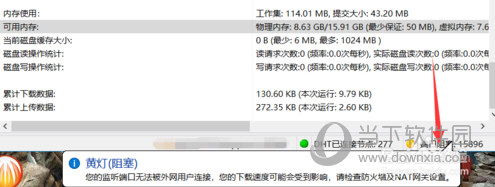
2、知识兔打开路由界面,查看路由的wan口ip地址是多少。
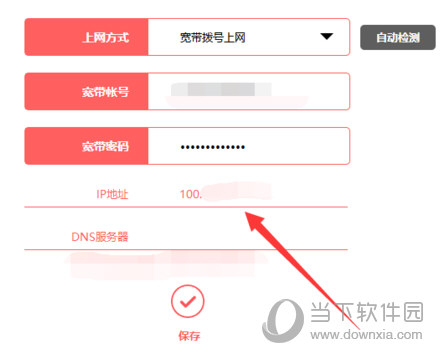
3、记录上面的数据,同时打开百度,输入ip查看当前电脑的ip地址是多少。
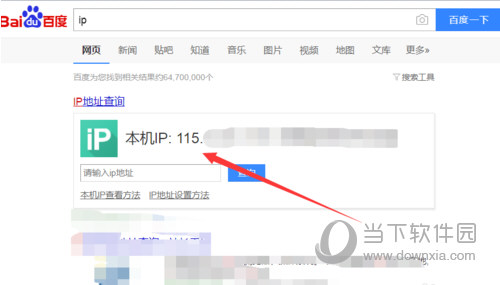
4、知识兔可以看到两个ip地址是明显不同的,这说明了运营商给你的ip属于内网ip,内网ip外部用户是访问不到你的网络的,因此端口阻塞。

5、因此知识兔要先把自己的网络变为公网ip。知识兔打客服电话就可以解决,客服问问什么知识兔只需要回复说装监控就可以。一般情况下48小时内就能处理完毕。
6、公网ip修改完毕后,知识兔打开路由,找到DMZ选项。把DMZ主机打开,ip地址填写你电脑的ip地址,然后点击保存。
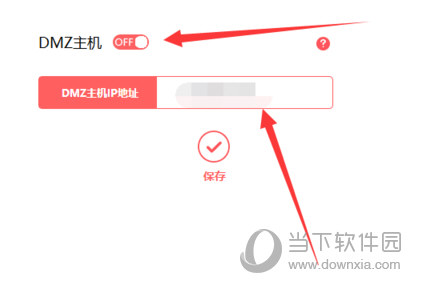
7、保存完之后,重新打开比特彗星,端口检测完就不会阻塞了。整个过程最重要的点是把内网ip变为公网ip,不然做任何设置都不会有效。
【比特彗星和比特精灵哪个好】
比特彗星和比特精灵是两款功能类似的软件,那么有很多用户就会在两者之间选择,到底应该选择哪一款会比较好呢?下面知识兔小编就通过这篇文章给大家介绍一下。
1、Bitcomet在下载速度上占有绝对优势,但内存占有方面高于比特精灵,也就是说Bitcomet的优点就是速度快,比特精灵的优点是内存占用小,有种子市场。
2、下载个人感觉BIT COMET更好用,它比比特精灵更稳定,连接更快,也许它的速度不如比特,但如果连不上服务器,什么也别提。
3、知识兔小编在用小区宽带时就发现,像什么比特、贪婪连服务器的时候非常难连,半天都没动静,用BC很快就连上了。如果你是内网(小区宽带、局域网都属内网),推荐你用bitcomet。
【下载不动解决方法】
有很多用户在使用比特彗星下载BT资源时,常常会碰到下载不动或者下载到99.9%就无法完成的情况,到底是怎么回事呢?下面知识兔小编就教大家如何解决这个问题,一起来了解一下。
1、点击进入到比特彗星软件,在软件上方菜单栏中可以找到“工具”,点击工具展开工具的下拉子菜单,在子菜单找到“选项”。
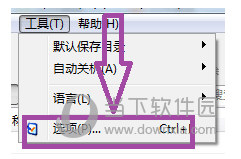
2、点击“选项”,弹出选项的窗口页面,在选项窗口的网络链接中全局最大下载速度设置为1500 全局最大上传速度设置为50 。
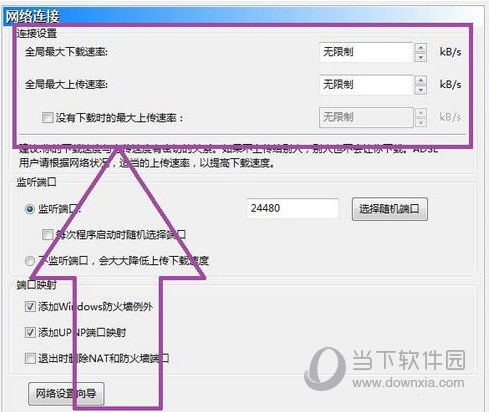
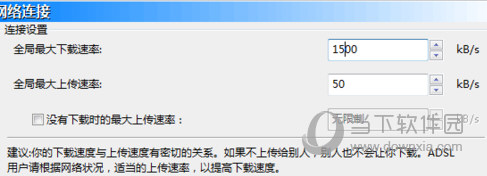
3、然后选项窗口中的磁盘缓存中将磁盘缓存最小值设置为6M, 磁盘缓存最大值设置为1024M, 减小磁盘缓存当空闲物理内存低于设置为50M,将每个HTTP链接磁盘缓存大小设为512KB,然后将在最大最小值范围内自动调整缓存大小上打上钩。
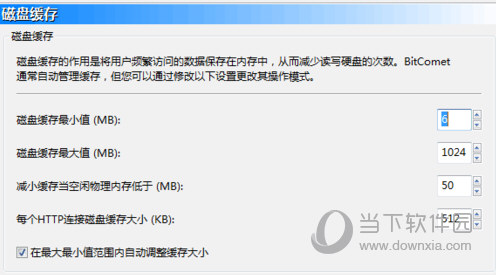
4、然后将已完成里面不要留文件,将下载好后立即删除任务,但是不要删除文件。
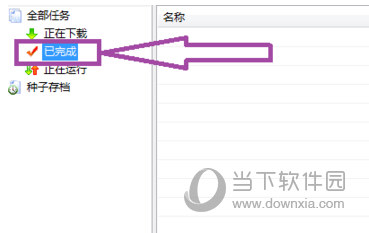
5、你下载的速度与你上传的速度是有一定关联性的,保持适当的上传速度有助于你提高下载的速度,当然也跟你的网络状况也是密切相关的。可以自己通过调整上传和下载的速度来提高知识兔的下载速度。

6、当然了你下载的速度,也跟你需要下载种子的多少也是密切相关的,种子越多,你下载的速度自然就快了,如果没有种子的话,那你的下载速度自然就很慢了。那么你只能通过删除下载任务并且下载其他的种子,来提高下载速度了。
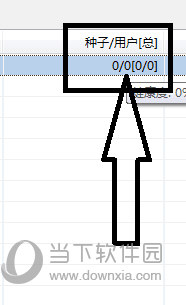
7、然后最后你可以通过提高自己网络的速度,来提高自己下载速度。100M的宽带下载的速度肯定会比10M的宽带的下载快。
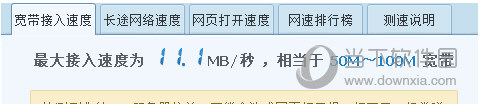
比特彗星正式版常见问题
问:DHT节点数为0,怎么解决?
可能造成这个现象的原因:当前网络上默认的DHT节点处于维护状态,新用户无法直接加入DHT网络。
处理办法:
①一般来说打开BitComet后,等待一会儿就可以连上DHT节点。如果没有连接上,只要打开一个包含DHT信息的种子,通过连接已经连入DHT节点的用户即可加入DHT网络。 也就是说打开一个热门种子,进行上传或下载,基本上能很快连入DHT网络。
②在已经连入DHT网络的情况下,备份 安装目录或Application Data目录的rules子目录下dhtnodes.dat文件。当以后遇到DHT节点数为0的时候,可以覆盖dhtnodes.dat。
问:重新启动BitComet后任务列表丢失了怎么办?
造成这个现象的原因:异常关闭BitComet,下载列表保存失败,导致任务丢失。
恢复任务列表中BT任务的方法:
打开种子存档,在种子存档列表中保存有已添加过的BT任务的种子文件。双击种子文件,提示:任务已经不存在,是否创建新任务。选择”是“,弹出BT任务下载对话框,“保存设置” 中设置任务的下载路径和原来任务的下载路径一致。确认下载,自动检查完整性。已经下载完的任务,显示已完成;未下载完成的任务,继续原来的进度下载。
手动备份任务列表和选项设置的方法:
打开主菜单 → “文件(F)” → “导入和导出(I)“,导出 .bc_bak 后缀的备份文件。当任务列表丢失后,打开 主菜单 → “文件(F)” → “导入和导出(I)“,再导入 .bc_bak 后缀的备份文件。
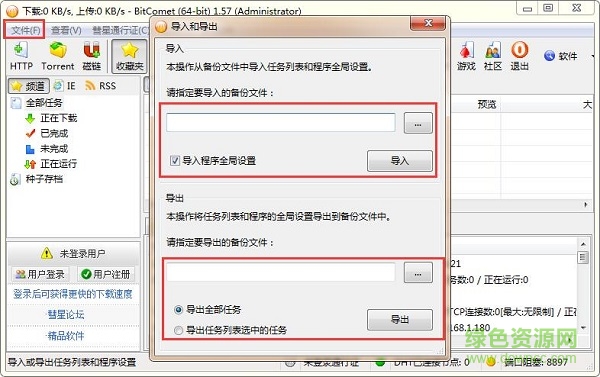
问:怎样使用BitComet(比特彗星)制作BT种子?
制作BT种子,直接快捷键CTRL+M键,打开制作窗口,在弹出的窗口中选择源文件地址,也就是你要作为上传文件的地址,可以把准备好的视频添加上。单个文件是上传一个文件,“整个目录”是指上传整个文件夹。添加上以后,选择种子储存目录,然后点击“制作”,即可开始制作种子。
问:为什么有的BT任务下载到99.9%后等了很长时间都无法完成?
可能造成这个现象的原因比较多,目前已知的原因包括:
①torrent文件发布时间较早,已经没有完整的BT种子可供下载了,BT任务健康度小于100%。这种情况下除非有人补种,或有人分享长效种子上传,或在emule插件里能够找到相同文件继续下载,否则永远无法完成。不过对于视频文件而言,差一点点数据基本不会影响正常播放了。
②BT任务里除了有视频文件外还有一些很小的图片或文本文件,视频文件已经通过长效种子很快下载完成了,图片等小文件没有长效种子源,下载很慢。这种情况可以选择不下载图片等文件。
③早期BitComet软件的bug。对于相邻文件边界处的分块,早期BitComet软件可能会由于下载到错误数据而反复重新下载,造成长时间无法完成。对这种情况首先推荐升级到最新版BitComet。对旧版BitComet可以尝试先停止任务后再重新启动任务,也能提高快速下载完成的几率。
下载仅供下载体验和测试学习,不得商用和正当使用。
下载体验
